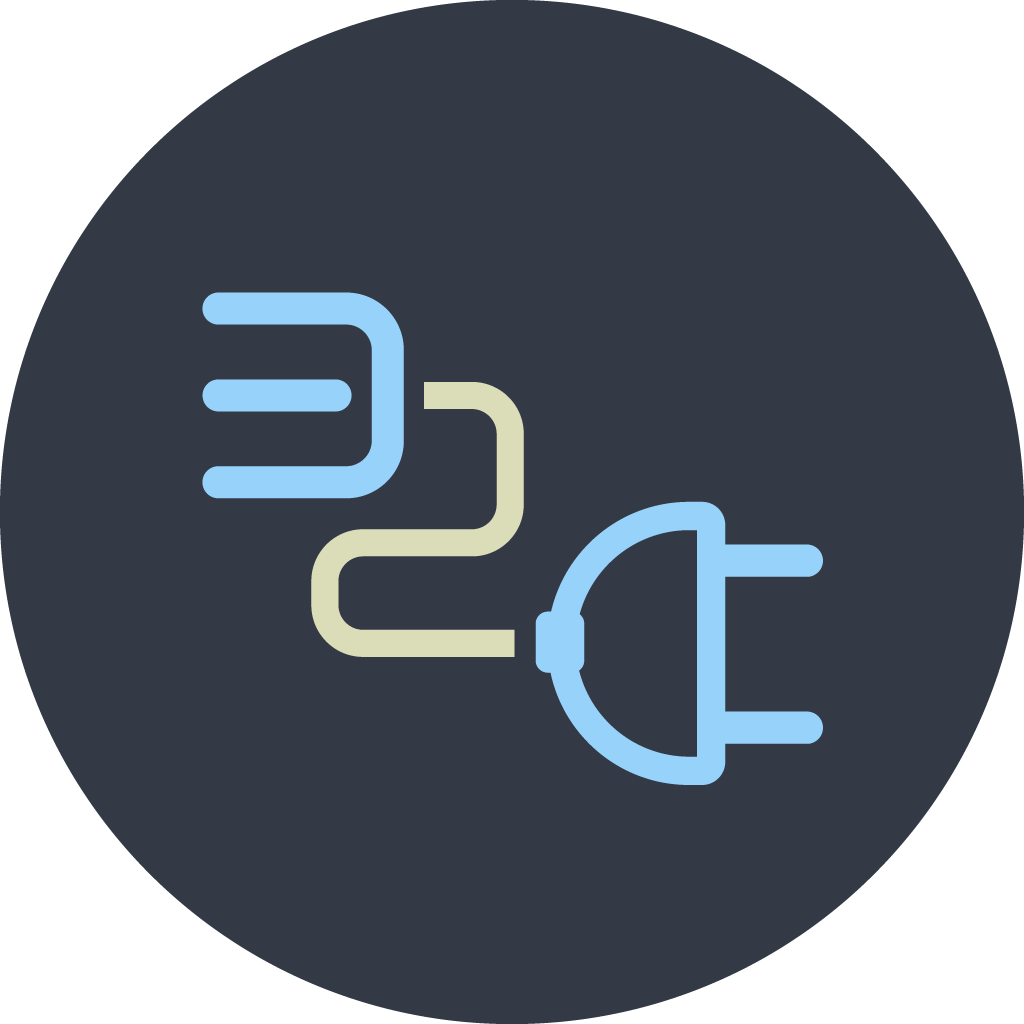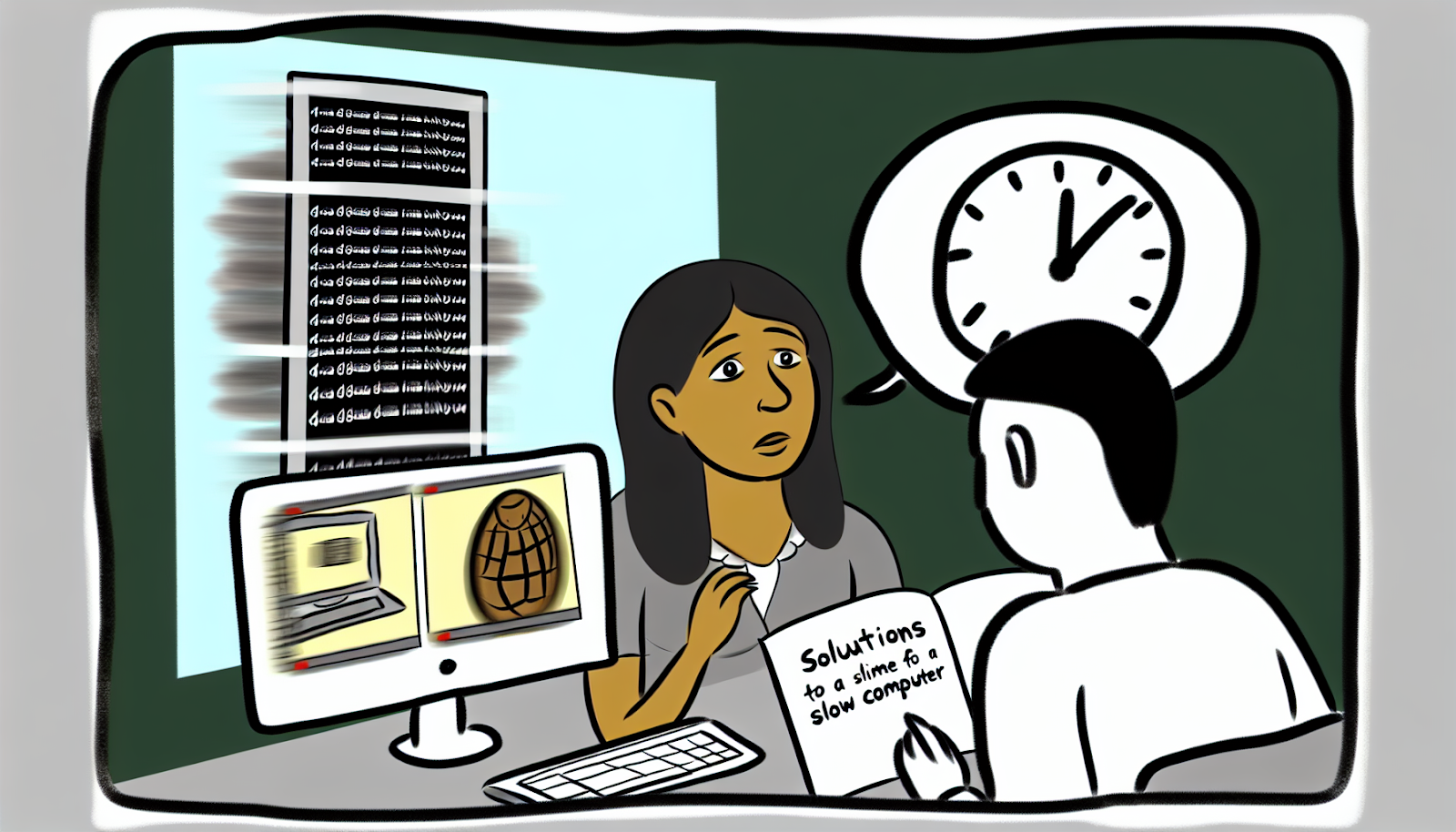如何解決電腦運作緩慢的問題?
在現代生活中,電腦已經成為我們工作和娛樂的重要工具。然而,隨著時間的推移,許多用戶可能會發現自己的電腦運作速度逐漸變慢,影響了日常使用體驗。究竟是什麼原因導致這種情況,又該如何有效解決呢?本文將為您提供一些實用的方法來提升電腦的運作效率。
一、檢查並清理磁碟空間
1. 刪除不必要的檔案與應用程式
首先,檢查您的硬碟是否已接近滿載。過多的檔案和應用程式會佔據大量磁碟空間,從而影響系統運作速度。建議定期整理您的檔案,刪除不再需要的文件和軟體。
2. 使用磁碟清理工具
Windows內建的磁碟清理工具是一個簡單有效的選擇。它可以幫助您刪除臨時檔案、系統快取和回收站中的內容,從而釋放更多可用空間。
二、優化啟動項目
1. 管理開機自啟動程式
許多程式會在開機時自動啟動,這會拖慢系統啟動速度。通過任務管理器或系統設定,您可以禁用那些不必要的啟動項目,以加快開機速度。
2. 更新驅動程式
確保所有硬體驅動程式都是最新版本。過時的驅動程式可能會導致性能問題和系統不穩定。
三、升級硬體設備
1. 增加記憶體(RAM)
如果您的電腦記憶體較小,考慮增加RAM容量。這是一種直接且有效的提升性能的方法,尤其對於需要同時運作多個應用程式的用戶來說。
2. 更換固態硬碟(SSD)
相比傳統的機械硬碟(HDD),固態硬碟提供更快的讀寫速度。升級到SSD可以顯著改善系統的整體性能和反應速度。
四、檢查病毒與惡意軟體
1. 安裝防毒軟體
病毒和惡意軟體可能會嚴重影響電腦的運作速度。安裝可靠的防毒軟體並定期掃描系統是必不可少的安全措施。
2. 定期更新病毒資料庫
確保您的防毒軟體及時更新,這樣才能有效抵禦最新的威脅。
五、調整視覺效果
1. 簡化桌面背景與主題
過於複雜的桌面背景和主題可能會佔用系統資源。選擇簡單的桌面設計可以減少不必要的負擔。
2. 調整視覺效果設定
Windows允許用戶調整視覺效果以優化性能。您可以選擇「調整為最佳效能」來關閉某些動畫和特效。
六、定期重啟系統
重啟電腦可以清除記憶體中的暫存資料,並關閉不再使用的背景程式。這是一種簡單卻有效的方法來保持系統流暢運作。
七、保持系統更新
確保您的操作系統和應用程式始終保持最新狀態。更新通常包含性能改進和安全補丁,可以幫助提升系統效率。
結論
覺得電腦變慢可能由多種因素造成,但透過上述方法,您可以有效改善系統性能。無論是透過清理磁碟空間、管理啟動項目,還是升級硬體設備,每一步都能帶來顯著的改善效果。希望這些建議能夠幫助您享受更流暢的電腦使用體驗。